1、打开工作表,在sheet1制作好表格。

2、在sheet2输入好正确的内容。

3、点击姓名下的单元格,点击公式。
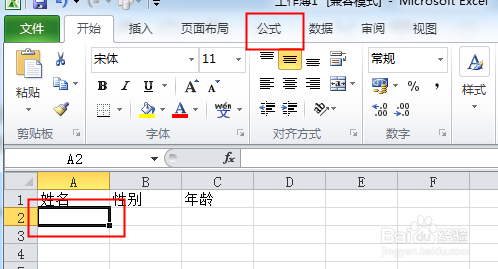
4、点击定义名称。

5、弹出对话框,在名称栏中输入姓名,在引用位置栏中输入公式:=offset(sheet2!$a$1,match(left(sheet1!$A2)&"*",sheet2!$a:$a,0)-1,,countif(sheet2!$a:$a,left(sheet1!$a3)&"*")),确定。
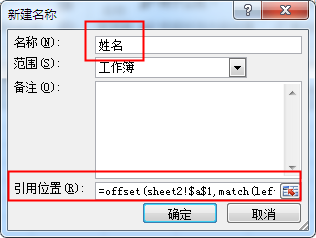
6、选中姓名列,点击数据,数据有效性。
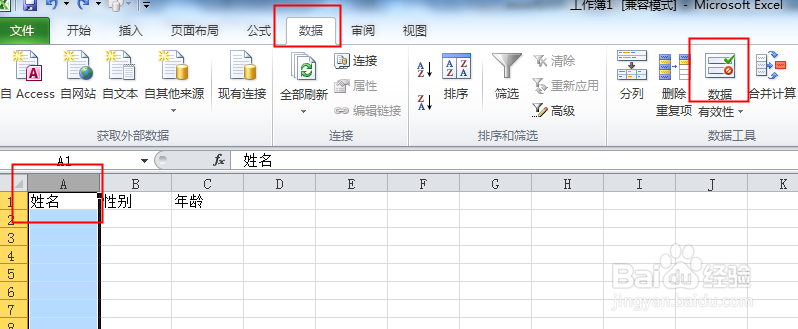
7、弹出对话框,在设置下点击允许下拉菜单,点击序列。

8、在来源处输入=姓名。
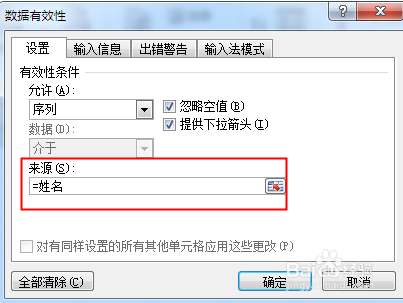
9、点击出错警告,把输入无效数据时显示出错警告前面的勾去掉,确定。

10、出现提示,点击是。

11、在姓名下单元格输入一个吴,点击右边的下三角,在下拉菜单中可以看到吴姓名称到了菜单的上边。
